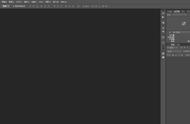点击菜单栏的“滤镜”就能找到“液化”工具,这个也是PS自带的滤镜。

液化工具很好用,人物的五官、体型、胖瘦都可以修改。注意啊!不要过度修饰,否则可能修的亲妈也不认识。还有就是在修的过程中,不断地调整合适的画笔大小,这样修出来的照片才真实自然。

最后介绍一个小技巧,液化面板右边属性栏拉到最下面,有一个“重建”按钮。

我们修改之后,照片可能会显得不真实不自然,通过重建,调整合适的数量,这样调整以后,照片就会显示真实自然了。这是一个很有用的技巧。
4、风格塑造。前面三步做完,一张照片基本上就修饰完成了。最后就是给照片增加点缀和后期完善了。
如果是一套照片,需要统一色调。根据自己的爱好,塑造不同的风格。清新的、田园的、欧美的、复古的,都是可以的。